Vba: so konvertieren sie text in spalten
Sie können die Range.TextToColumns -Methode in VBA verwenden, um eine Textzelle in Spalten umzuwandeln.
Die folgenden Beispiele zeigen, wie diese Methode in verschiedenen Szenarien in der Praxis eingesetzt werden kann.
Beispiel 1: Text in Spalten konvertieren (Leerzeichen als Trennzeichen)
Angenommen, wir haben die folgende Liste von Namen im Bereich A1:A9 in Excel:
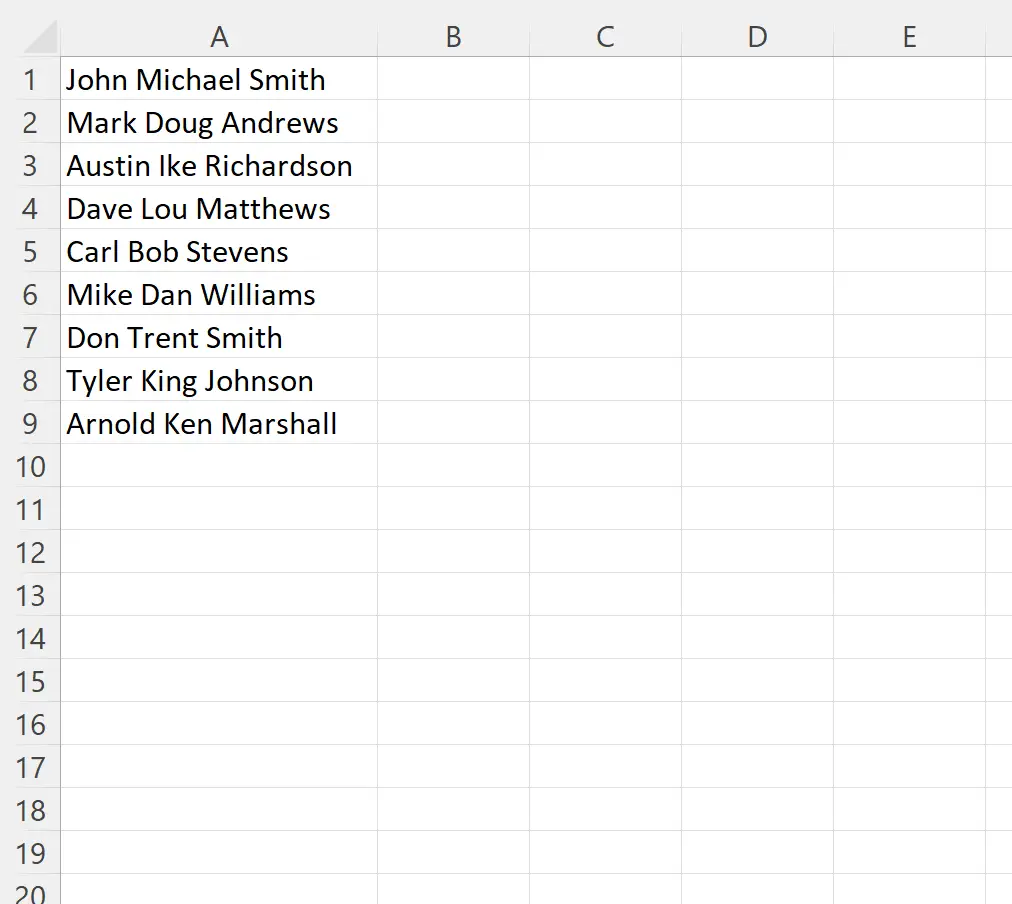
Wir können das folgende Makro erstellen, um den Text in jeder Zelle in separate Spalten umzuwandeln und dabei Leerzeichen als Trennzeichen zu verwenden:
Sub TextToCols()
Range(" A1:A9 ").TextToColumns_
ConsecutiveDelimiter:=True, _
Space:=True
End Sub
Wenn wir dieses Makro ausführen, erhalten wir die folgende Ausgabe:

Beachten Sie, dass der Text in jeder Zelle in separate Spalten umgewandelt wurde.
Hinweis : Das Argument ConsecutiveDelimiter:=True weist VBA an, aufeinanderfolgende Trennzeichen zusammen als ein einziges Trennzeichen zu betrachten.
Beispiel 2: Text in Spalten konvertieren (Komma als Trennzeichen)
Angenommen, wir haben die folgende Liste von Namen im Bereich A1:A9 , getrennt durch Kommas:

Wir können das folgende Makro erstellen, um den Text in jeder Zelle in separate Spalten umzuwandeln und dabei Kommas als Trennzeichen zu verwenden:
Sub TextToCols()
Range(" A1:A9 ").TextToColumns_
ConsecutiveDelimiter:=True, _
Comma:=True
End Sub
Wenn wir dieses Makro ausführen, erhalten wir die folgende Ausgabe:

Beachten Sie, dass der Text in jeder Zelle in separate Spalten umgewandelt wurde.
Beispiel 3: Text in Spalten umwandeln (Text in doppelte Anführungszeichen setzen)
Angenommen, wir haben die folgende Liste von Namen im Bereich A1:A9, getrennt durch Leerzeichen und einschließlich doppelter Anführungszeichen:
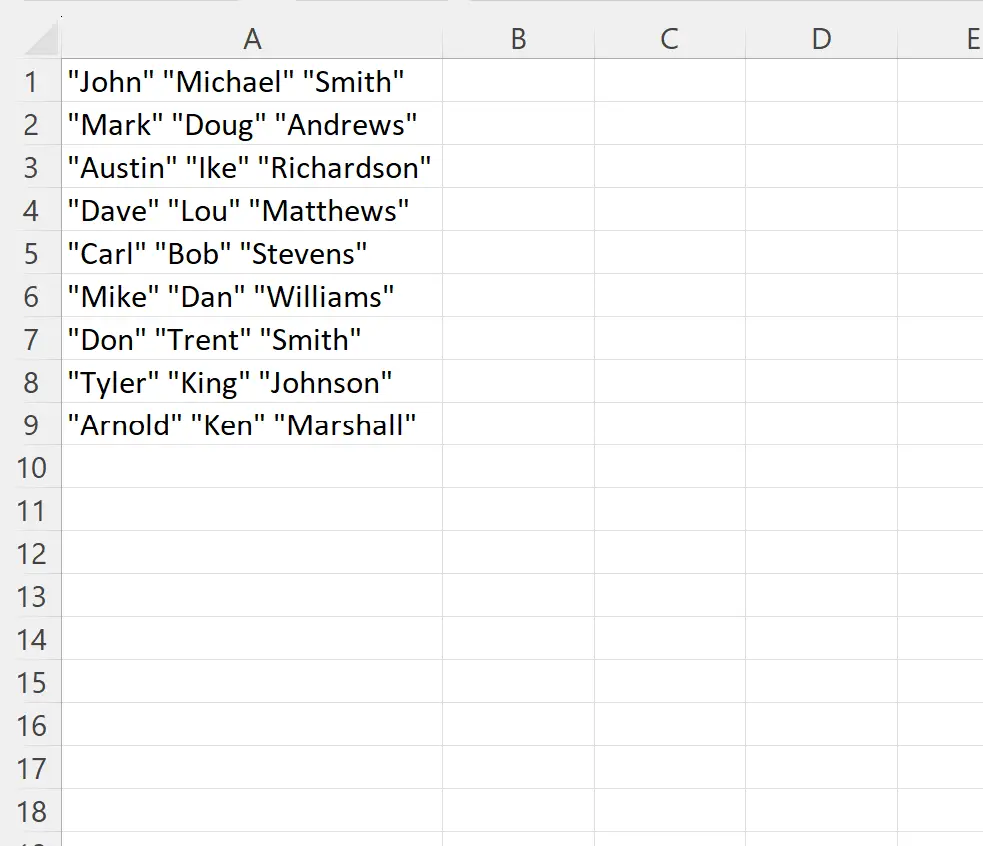
Wir können das folgende Makro erstellen, um den Text in jeder Zelle in separate Spalten umzuwandeln:
Sub TextToCols()
Range(" A1:A9 ").TextToColumns_
TextQualifier:=xlDoubleQuote, _
ConsecutiveDelimiter:=True, _
Space:=True
End Sub
Wenn wir dieses Makro ausführen, erhalten wir die folgende Ausgabe:

Beachten Sie, dass der Text in jeder Zelle in separate Spalten umgewandelt wurde.
Beachten Sie, dass wir das Argument TextQualifier:=xlDoubleQuote verwendet haben, um VBA mitzuteilen, dass der Text in doppelte Anführungszeichen gesetzt war.
Hinweis : Die vollständige Dokumentation der TextToColumns -Methode in VBA finden Sie hier .
Zusätzliche Ressourcen
In den folgenden Tutorials wird erklärt, wie Sie andere häufige Aufgaben mit VBA ausführen:
VBA: So zählen Sie das Vorkommen von Zeichen in einer Zeichenfolge
VBA: So überprüfen Sie, ob eine Zeichenfolge eine andere Zeichenfolge enthält
VBA: So zählen Sie Zellen mit bestimmtem Text